win10如何恢复Realtek HD Audio音频驱动-Realtek HD Audio音频驱动恢复方法
发布时间:2025-06-20 编辑:游乐网
很多人不了解如何在win10系统中恢复realtek hd audio音频驱动?今天给大家介绍的是win10系统下恢复realtek hd audio音频驱动的具体操作,还不清楚的用户可以跟随小编一起来看看。
首先:在桌面右键点击“此电脑”,选择“属性”,随后在弹出的界面中点击“设备管理器”(如下图所示)。

 第二步:进入设备管理器后,在列表中找到“音频输入和输出”,展开后右键点击相关驱动,选择“更新驱动程序”(如下图所示)。
第二步:进入设备管理器后,在列表中找到“音频输入和输出”,展开后右键点击相关驱动,选择“更新驱动程序”(如下图所示)。
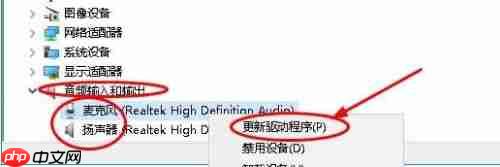 第三步:接下来选择“自动搜索更新的驱动程序”,等待系统完成驱动更新过程(如下图所示)。
第三步:接下来选择“自动搜索更新的驱动程序”,等待系统完成驱动更新过程(如下图所示)。
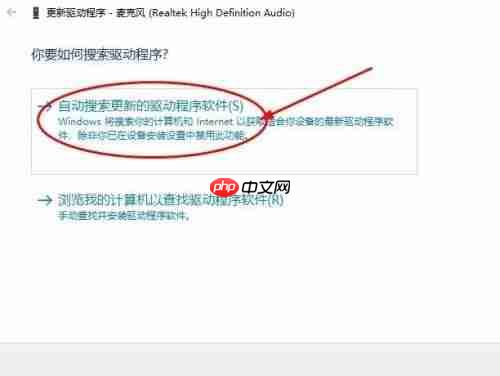
 第四步:驱动更新完成后,请重启计算机(如下图所示)。
第四步:驱动更新完成后,请重启计算机(如下图所示)。
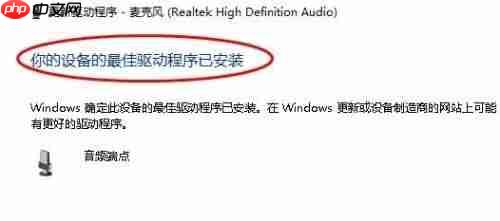
 第五步:重启之后,点击“开始”菜单,依次选择“Windows系统”>“控制面板”(如下图所示)。
第五步:重启之后,点击“开始”菜单,依次选择“Windows系统”>“控制面板”(如下图所示)。
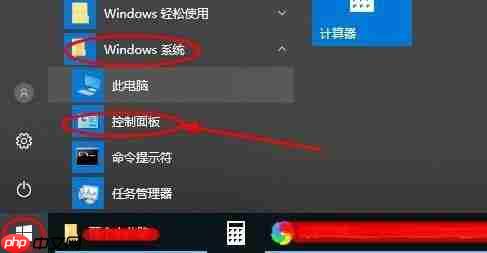 第六步:进入控制面板后,将右上角的“查看方式”设置为“大图标”,然后找到并点击“Realtek高清晰音频管理器”(如下图所示)。
第六步:进入控制面板后,将右上角的“查看方式”设置为“大图标”,然后找到并点击“Realtek高清晰音频管理器”(如下图所示)。
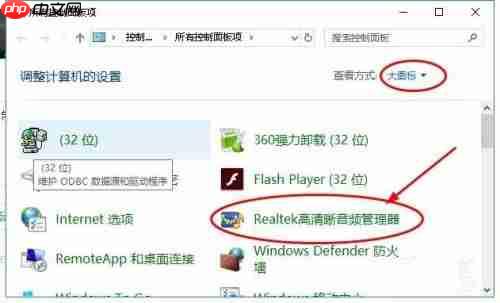 第七步:最后成功打开Realtek HD Audio音频驱动界面,说明修复已完成(如下图所示)。
第七步:最后成功打开Realtek HD Audio音频驱动界面,说明修复已完成(如下图所示)。

相关阅读
MORE
+- 如何清理C盘系统垃圾_如何清理C盘系统垃圾最快 06-22 iso怎么刻录_iso如何刻录 06-22
- win11电脑麦克风杂音大怎么消除_win11麦克风降噪设置技巧 06-22 Page Up键和Page Down键有什么用 06-22
- win8电脑摄像头无法使用如何解决_win8摄像头打不开的处理步骤 06-22 小红书如何复制别人文案 06-22
- 如何深度清理C盘_如何深度清理C盘最安全 06-22 彻底卸载Office软件的方法 06-22
- win8电脑无法播放视频怎么办_win8视频播放失败的解决方法 06-22 电脑怎么卸载软件 程序彻底删除方法介绍 06-22
- 汽车维修管理系统下载安装教程 06-22 win10电脑无法调节音量大小_win10音量控制失效的修复技巧 06-22
- 低级格式化磁盘操作教程 06-22 win8电脑无法运行旧版程序_win8兼容模式设置无效的解决方案 06-22
- heic怎么查看exif_heic如何查看exif 06-22 win10电脑无法安装打印机驱动_win10驱动兼容性问题解决 06-21
- win8电脑系统还原后数据丢失_win8恢复系统文件缺失的补救措施 06-21 如何在电脑上卸载软件 彻底删除程序的步骤指南 06-21




































 湘公网安备
43070202000716号
湘公网安备
43070202000716号